SmartNews Adsでは、波括弧{}内のタグを使用して広告文にカスタマイズされたコンテンツを簡単に挿入できます。
これにより、括弧内のテキストがユーザーの市区町村や都道府県などの関連情報に自動的に置き換えられます。つまり、キャンペーンでより個人に最適化された広告文が可能になります。
ダイナミックテキストは、Standard Adsのすべてのキャンペーン目的に対応しています。
ダイナミックテキストのメリット
- 広告文に市区町村や都道府県名などの関連タグを追加することで、エンゲージメントとクリック数を向上させることができます。
- 複数の場所で広告を実行する場合、同じ文章を何度も作成する手間が省けます。
仕組み
広告の見出しや説明文を入力する際は、対応するタグを挿入するだけで簡単に設定できます。システムが自動的にユーザーの地域情報に置き換えます。
タグの記載方法(大文字・小文字・スペースなど)は下記の「対応タグ一覧」の通りに正確に入力してください。
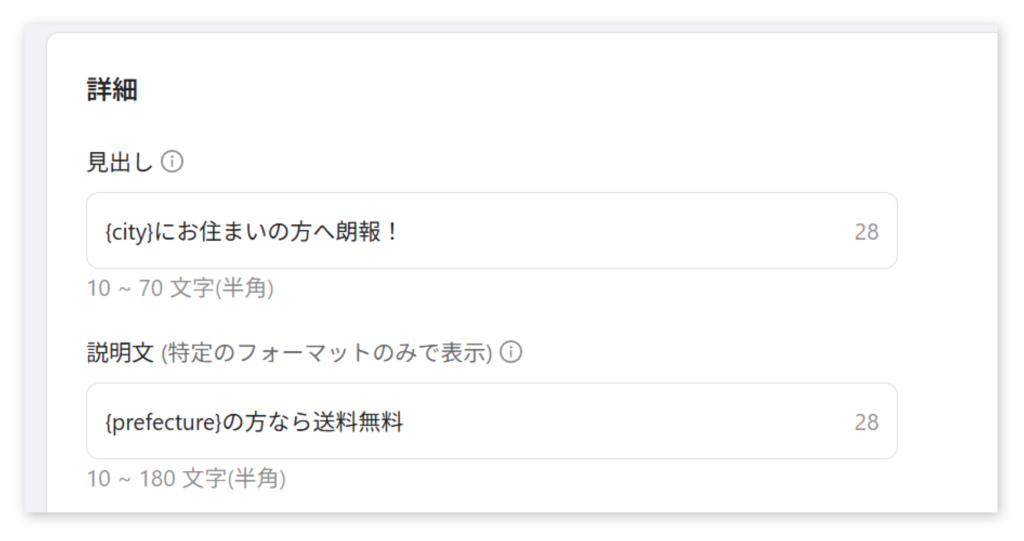
対応タグ一覧
現在日本で使えるタグは以下の通りです。サンプル例も確認できます。
{prefecture}
ユーザーの位置情報データに一致する都道府県名に置き換えられます。現在47都道府県すべてがサポートされています。
| {prefecture}の例 | フォールバック文字列 |
|---|---|
東京都大阪府京都府北海道愛知県沖縄県 | この地域 |
{city}
市区町村名を表示します。広告グループのターゲティング設定に従って、ユーザーの位置情報が該当市区町村内にある場合に適切な名称が挿入されます。
| {city}の例 | フォールバック文字列 |
|---|---|
新宿区渋谷区三鷹市小笠原村那覇市札幌市 | この地域 |
フォールバック文字列
何らかの理由でSmartNewsがユーザーの位置情報を特定できない場合は、「この地域」というフォールバック文字列に置き換えられます。
FAQ
Q:ダイナミックテキストは文字数制限に含まれますか?
A:はい、管理画面上では収まって見えるテキストでも、市町村名や都道府県名が長い場合は実際に切り詰められることがあります。広告文を作成する際は、タグごとに約8文字分(半角)の余裕を持たせることをおすすめします。
Q:ユーザーの位置情報はどのように特定されますか?
A:SmartNewsはユーザーの位置情報を推定するために複数の方法を組み合わせています:
- ユーザーがアカウント設定で選択した位置情報。このデータが最も優先されます。
- 位置情報の使用許可があれば、GPSデータと機械学習を活用して自宅や職場の位置を推測します。
- GPS情報が利用できない場合は、インターネットプロバイダーの地理位置情報からおおよその位置を特定します。
Q:一括アップロードやAPI呼び出しでダイナミックテキストを使用できますか?
A:はい、SmartNews AdsはアップロードされたCSVファイル内のタグを、管理画面で直接入力した場合と同じように処理します。 Marketing APIを使用したCRUD操作もサポートしています。


